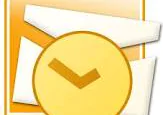Se le voci nel calendario di Microsoft Outlook sono danneggiate, è possibile iniziare a ricevere messaggi di errore quando il programma tenta di creare un promemoria degli appuntamenti. Al fine di riparare il problema, sarà necessario avviare Outlook in una speciale modalità di pulizia del calendario. Outlook effettuerà quindi automaticamente la scansione e pulirà tutte le voci de calendario per riportarle alla normalità.
1. Chiudere la finestra di Microsoft Outlook e assicurarsi che l’applicazione non è più in esecuzione.
2. Aprire il menu Start e fare clic su “Esegui”.
3. Inserire “outlook.exe / cleanreminders” nel campo di testo “Apri”.
4. Fare clic sul pulsante “OK”. Outlook inizierà a caricarsi in modalità pulizia.
5. Inserisci il tuo indirizzo e-mail username e password e clicca su “OK”.
6. Fare clic sulla scheda “Calendario” nell’angolo in basso a sinistra della finestra principale di Outlook. Tutte le voci del calendario e promemoria dovrebbero essere visualizzate correttamente.